原仔又要來介紹軟體了,原仔上一次發表了影音解碼全攻略
有一位網友推薦KMplayer,其實原仔也早就知道套軟體了
只是說習慣裝k-lite,就沒有去用它了,其實它還不錯用呢
介紹它的重點是,一套軟體通吃所有的影音格式
安裝完之後,幾乎任何影音檔案點二下就可以播放了
且比之前介紹的影音解碼全攻略更加簡單
對於不太懂電腦的使用者可是一大福音呢

軟體名稱:KMPlayer 影音多媒體播放器
軟體版本:2.9.4.1434 (最新)
軟體語言:中文(內建多國語系)
軟體性質:免費軟體
檔案大小:約12MB
系統支援:Windows 98/2000/XP/2003/Vista
官方網站:按這裡
軟體下載:按這裡 (2.9.4.1434版,官方下載點,安裝介面選英文介面,安裝好之後為中文版)
舊版軟體:按這裡下載(2.9.3.1432版,新版本無法使用或有問題的話,請改用舊版)
免安裝版下載:點我點我 (BDG、KMPlayer 2.9.4.1433免安裝繁中版,解壓縮密碼:我的BLOG主頁的網址)
面板下載:官方頁面
面板預覽:重灌狂人介紹頁面
支援各種解碼播放清單:
Video decoders : DivX, XviD, Theora, WMV, MPEG-1, MPEG-2, MPEG-4, VP3, VP5, VP6, H263(+), H.264(AVC1), CYUY, ASV1/2, SVQ1/3, MSVIDC, Cinepak, MS MPEG4 V1/2/3, FFV1, VCR1, FLV1, MSRLE, QTRLE Huffyuv, Digital Video, Indeo3, MJPEG, MPNG SNOW, TSCC, Dirac, VC-1, RealVideo(RMRMVB), SMC etc
Audo decoders : AC3, DTS, LPCM, MP2, MP3, Vorbis, AAC, WMA, ALAC, AMR, QDM2, FLAC, TTA, IMA ADPCM, QCELP, EVRC, RealAudio etc
圖片:BMP、GIF、JPEG、JPG、PNG
映像檔:BIN、ISO、IMG、NRG製成的音樂格式光碟映像檔
媒體播放程式,最最注重的,就檔案的支援度,有些媒體播放程式
總是要安裝許多不同的Codec才能正常播放影片,或者是聲音檔
現在,一套幾乎什麼檔案都能開啟播放的媒體播放程式-KMPlayer-
讓我們在開啟多媒體檔案時,省去了許多時間以及麻煩
因為它已經有內建了Divx、Xvid、AC3等常見的Codec,讓我們不再需要為了開啟影片檔
再特別到網路尋找相對應的Codec。
KMPlayer支援多種媒體檔案格式,除了一般常見的影片或聲音檔之外
像是BMP、GIF、JPG、PNG這些圖片格式的檔案,也可以用KMPlayer來開啟唷
另外如果你的音樂光碟是製作成BIN、ISO、IMG、NRG(需要mplayer.dll)這些光碟影像檔
KMPlayer還可以直接開啟這光碟影像檔呢!
有些影片的畫面真的很漂亮,如果想要將特定的影片畫面,可能還需要安裝其他的軟體
或是需要經過繁雜的步驟。KMPlayer讓我們不再需要安裝其他的軟體
就能將聲音或影片畫面擷取出來。擷取影片畫面的功能,還支援單畫格連續擷取功能
讓你在看一些精采的運動精華特寫鏡頭時,可以慢慢的分格觀看,分析精采畫面的動作
此外KMPlayer還支援了將DVD轉成Xvid編碼的AVI影片檔,
讓你不需要再另外安裝影檔工具,就可以將DVD轉換成Xvid編碼的AVI影片檔
讓你也可以將精采的DVD永久地保存下來,以便日後的回味觀看
有時我們所觀看的影片字幕太小,透過KMPlayer的字幕調整功能
讓小字幕再也不會看得「霧沙沙」。有時從網路下載的影片檔
可能會有影片畫面上下顛倒的情況,KMPlayer讓我們遇到類似影片時
只要使用上面翻轉的功能,就可以讓上下顛倒的影片也得以恢復正常的模式。
若程式安裝完畢,未載入正確之語系檔,請在程式介面按下滑鼠右鍵再選擇(Language)
再選擇ChineseBig5.ini,即可正確載入繁體中文語系,而軟體介面,也將會從韓文變成繁體中文
若不想安裝的話,下載免安裝版之後,解壓縮後,找到下列的應用程式,點二下後開始使用該軟體
以下安裝版安裝順序詳解:
請選英文介面,不然你選韓文會看沒有
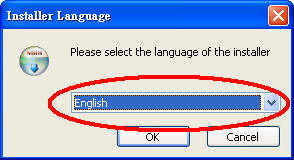




這裡請改成英文的引導精靈介面,因為沒有繁中介面可選
若不想要使用引導精靈介面,直接按下『 cancel 』即可
也可以跳過以下這些步驟


藍色的圈圈為設字幕的字型,再下方為其它的細節設定

在這裡可以做面板的選擇
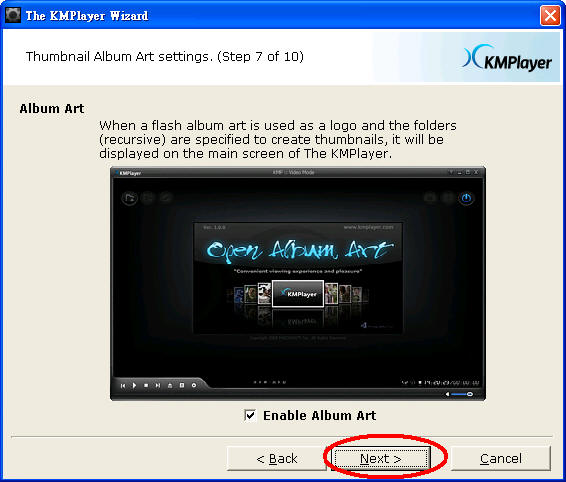

這裡若你要全部以KMplayer播放的話,需全部勾選,預設為前三項而已

延伸閱讀:
◎KMPlayer的第二代PotPlayer v1.4.19976 - Beta繁體中文化版: 一鍵安裝版+免安裝版
想要知道更多的熱門文章請至我的首頁:http://pixden.pixnet.net/blog
如果你覺得原仔的這篇文章還不錯的話,請給我一些鼓勵
你可以到留言給我加油或是在左側的廣告上幫我支持一下唷(只花你不到十秒鐘)
★此文章版權為原作者所有,要轉載麻煩請註明出處謝謝★


 留言列表
留言列表
